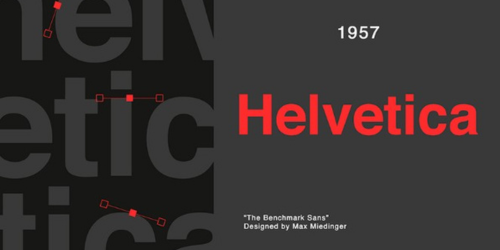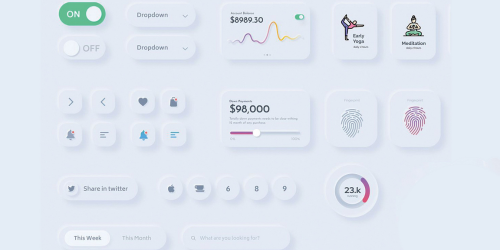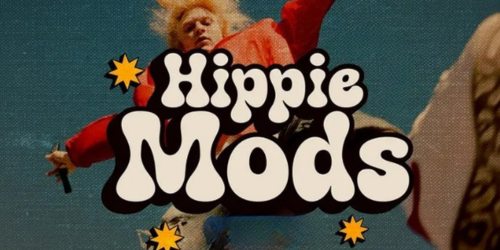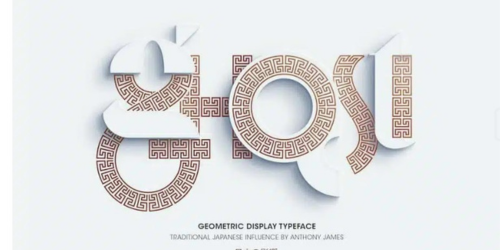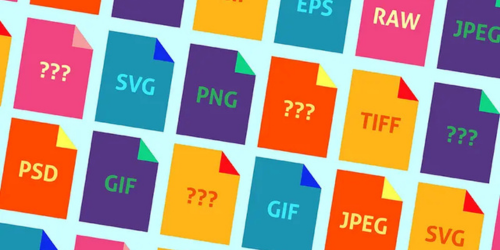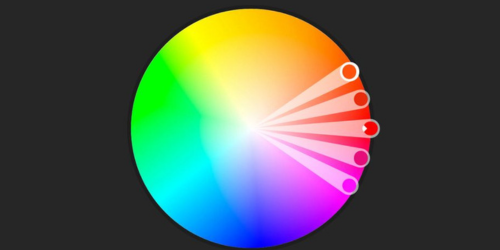Cómo calcar un logotipo u objeto en Photoshop
En Adobe Illustrator, el proceso de calcar nos permite transformar de manera eficiente una imagen rasterizada en una imagen vectorial. Esto significa que podemos tomar una fotografía o una imagen en Illustrator y convertirla en un formato vectorial. Aunque no siempre es un proceso perfecto y en ocasiones requiere ajustes posteriores, utilizar Illustrator para calcar una imagen a formato vectorial es una opción rápida y sencilla.
En este tutorial de Photoshop, te mostraremos cómo puedes trazar cualquier objeto o logotipo en cuestión de segundos utilizando Photoshop. Para comenzar, selecciona la herramienta Pluma y luego haz clic derecho para elegir la opción “Herramienta de seguimiento según el contenido”. A continuación, simplemente pasa el cursor sobre los objetos o el logotipo que deseas calcar. Notarás que aparecen pequeñas líneas de puntos que indican el camino que se creará automáticamente. ¡Y ahí lo tienes! El logotipo ha sido trazado. Asegúrate de seleccionar un color de relleno mientras lo estás calando. Si necesitas ajustarlo, simplemente muévelo para que coincida con el original. El resultado será un logotipo nítido y claro que se corresponde con el original.
Luego, puedes volver a utilizar la herramienta de seguimiento de contenido para rastrear otros elementos, como un automóvil. El proceso es similar: selecciona las líneas de puntos alrededor del objeto que deseas calcar y ajusta el color de relleno según corresponda. Repite este proceso para trazar los diferentes elementos del automóvil, como la ventana delantera, las luces y la parrilla. En cuestión de segundos, habrás logrado trazar el automóvil de manera efectiva.
Este método es un truco útil para convertir logotipos o imágenes que originalmente son gráficos rasterizados en imágenes vectoriales escalables.
Creditos: Creativenerds